Dolda Android 12-funktioner du förmodligen inte känner till
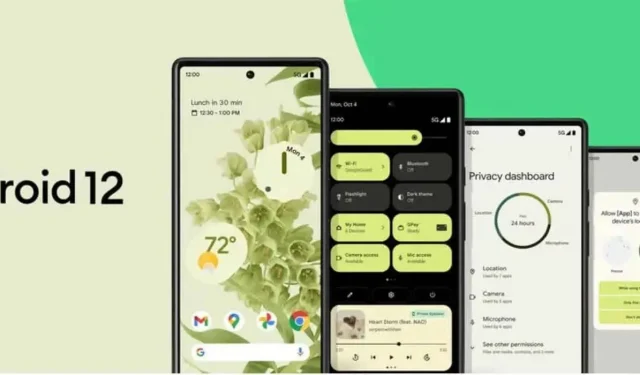
Android 12 har ett antal nya funktioner. Vissa av dem är redan välkända och presenterade, andra är mycket mer dolda. Här är 4 mycket intressanta.
Oavsett om du har en Pixel 6 eller en annan Android-smarttelefon har den senaste versionen av Googles mobiloperativsystem Android 12 ett antal föga kända funktioner. Funktioner som du naturligtvis skulle vara bra att känna till. Lanseringen av Android 12 började i höstas för Pixel 6 och Pixel 6 Pro, och sedan dess har versionen erbjudits för utvalda smartphones från andra märken som Samsung, OnePlus, Xiaomi, med flera.
Android 12 har flera nya funktioner som skiljer den från Android 11, inklusive sekretesshanteringsverktyg, en ny design som heter Material You och mer. Som ofta är fallet när en ny större version av ett OS släpps, är de bästa funktionerna ofta gömda. Det här är funktioner som inte har annonserats, funktioner som behöver grävas mer eller mindre djupt i systemet. Till exempel har Android 12 ett dedikerat spelläge, men det är undangömt i appen Inställningar. Det finns också en genväg till din enhets aviseringshistorik. Praktiskt när du missar en viktig avisering.
Android 12 är fortfarande väldigt ung, det finns säkert andra element att upptäcka, men här är fyra mycket användbara dolda funktioner.
Android 12 håller din aviseringshistorik lättillgänglig
Har du någonsin haft en notifiering försvunnen utan att ha läst den? Android har erbjudit aviseringshistorik ett tag nu, men du var tvungen att komma åt den och behövde ibland installera en tredjepartsapp.
I Android 12, scrolla helt enkelt till botten av meddelandefönstret för att se Historik-knappen. Klicka på den så ser du de senaste aviseringarna samt varningar från de senaste 24 timmarna.
Om du ser ”Management” istället för ”Historik” är din aviseringshistorik inte aktiverad. För att göra detta, tryck på Hantera, välj Aviseringshistorik och skjut reglaget till På-läget.
Android 12 får stora telefoner att se mindre ut
Det nya enhandsläget i Android 12 kanske inte är en funktion som kan skapa rubriker, men det kan göra stor skillnad i daglig användning. Detta gäller särskilt om du har en smartphone med stor skärm som Galaxy S21 Ultra.
Detta nya läge placerar skärmen i den nedre halvan, vilket gör det lättare att komma åt en snabb genväg eller avisering. För att använda den, placera fingret på den lilla stapeln längst ner på skärmen och svep nedåt. Det kan ta dig några försök, men när du väl fått kläm på det borde det vara lätt att replikera.
Innan du kan göra det måste du aktivera det i Inställningar > System > Gester > Enhandsläge och växla det till På-läget. Under den här knappen finns det två alternativ: ”Visa skärm inom räckhåll” eller ”Visa aviseringar”. Välj det första alternativet och stäng appen Inställningar.
Android 12 har ett dedikerat spelläge.
Om du spelar mycket på din Android-enhet kommer du att bli glad att veta att Google har lagt till ett dedikerat spelläge till Android 12. När det är aktiverat startar din smartphone en rad operationer, som att aktivera Stör ej-läget. när du börjar spela.
Men du skulle inte veta att det här läget finns om du inte letade långt, långt borta i dina aviseringsinställningar efter det. Närmare bestämt i Inställningar > Aviseringar > Stör ej > Schemalägg. Där markerar du rutan bredvid Spelläge för att aktivera det. Klicka sedan på den kugghjulsformade inställningsikonen för att aktivera båda alternativen.
Spelläget fungerar inte med alla spel. Asfalt 9 är till exempel fråntagen detta, men Call of Duty Mobile har rätt att göra det. Med den här funktionen aktiverad kan du få din telefon att optimera för spel med ett enda tryck, eller till och med se din nuvarande bildfrekvens.
Android 12 har en ny applayout, men det kan vara Pixel-only.
Rutnätet som dina appar läggs ut på skärmen är vanligtvis 4×4, 5×5 eller 6×6 (eller en liknande kombination). Med det sagt har Android 12 på Pixel 5 ett nytt alternativ som kan verka ganska roligt vid första anblicken, 2×2. Det kan vara pixelbegränsat, men vi kan bara hoppas att andra tillverkare anpassar det eftersom det kan vara praktiskt för dem som behöver stora ikoner.
Växla till 2×2-läge genom att trycka och hålla ned på startskärmen, välj sedan Stilar och bakgrunder > Rutnät > 2×2.



Lämna ett svar